Se você já ouviu falar sobre Criptografia de dados , Você pode se perguntar se é Encriptação É o que você deseja implementar em seus dados e computadores. Você pode ser neutro sobre se deveria ou não Criptografe seus dados. Ou você pode ser um especialista em الصحة ou الأعمال التجارية Portanto, você deseja armazenar as informações do cliente com segurança. Seja qual for o motivo que venha à sua mente, a Apple oferece uma escolha Criptografia de dados No macOS e ligue FileVault. Estamos aqui para ajudá-lo a descobrir se é Criptografia de dados O FileVault é para você.
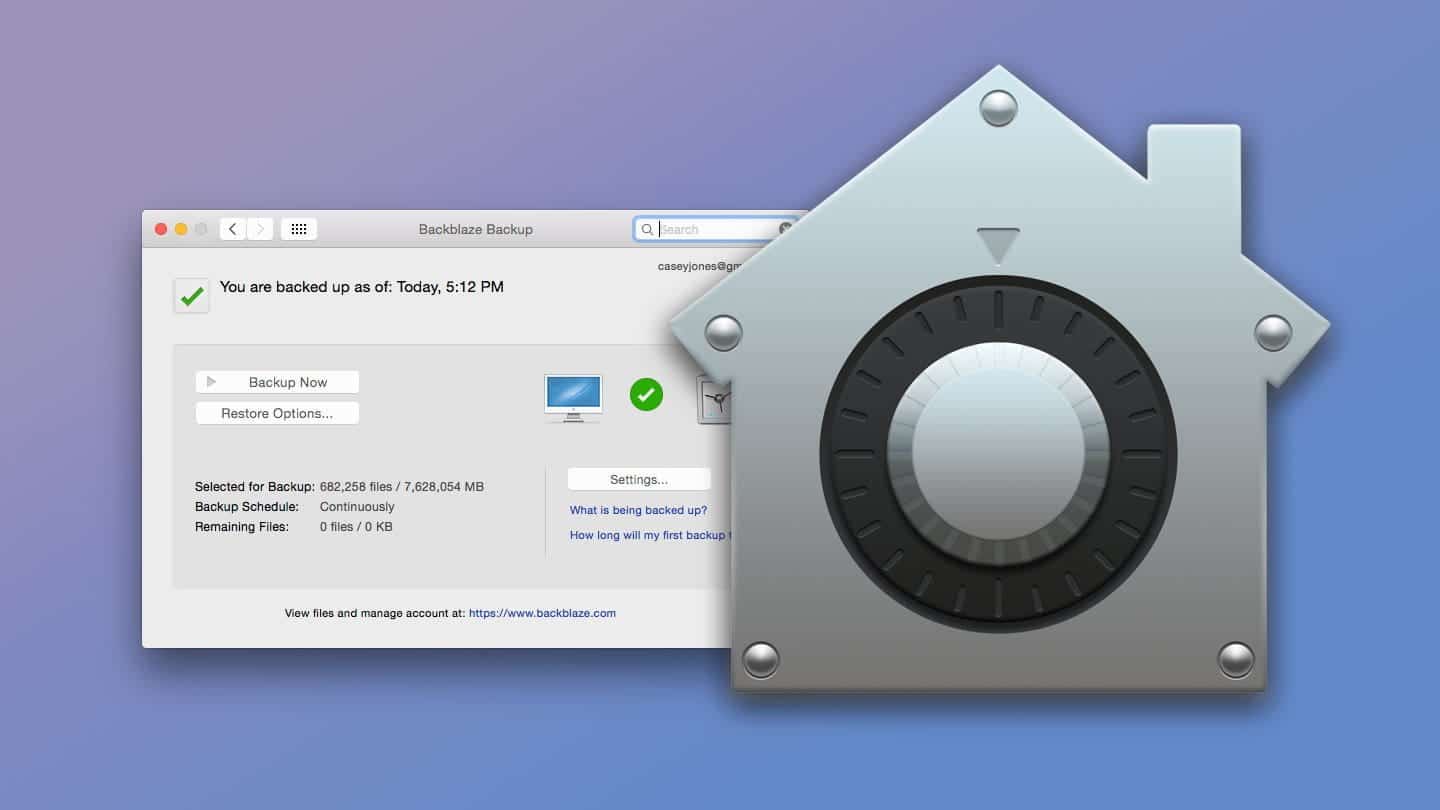
O que é FileVault
FileVault é o aplicativo da Apple para criptografar seus dados Dispositivos MacOS. Ele irá criptografar todos os seus dados em seu disco de inicialização (embora você também possa criptografar o Backups do Time Machine Além disso). Uma vez ativado, ele irá criptografar rapidamente seus dados e funcionar sem problemas em segundo plano. Ele também força todos os usuários a digitarem novamente a senha ao acordar do sono ou protetor de tela E quaisquer contas sem Os poderes do administrador Para habilitar a criptografia.
O que é FileVault? Visão histórica
FileVault da Apple é um tipo de criptografia de disco. O que isso significa é que ele esconde suas informações de Olhos curiosos Misturando principalmente. Se alguém olhar para um arquivo de texto criptografado, por exemplo, parece um arquivo completamente obscuro. A única maneira de descriptografá-lo é usar uma chave que só você (ou, neste caso, o macOS) conhece.
Se alguém Meu laptop foi roubado Seu arquivo pode ter todos os seus componentes, mas não pode acessar as informações. Isso se aplica mesmo se ele remover o disco rígido e tentar lê-lo em outro computador. Sem o recurso de criptografia, isso permite que qualquer pessoa veja facilmente o que está em sua unidade de armazenamento.
A versão original do FileVault não foi muito útil. Ele criptografou apenas a pasta de início, que provavelmente contém todos os seus dados pessoais, mas deixou o resto do sistema intacto. Se um aplicativo armazenar informações privadas em outro lugar do sistema, ele não estará protegido.
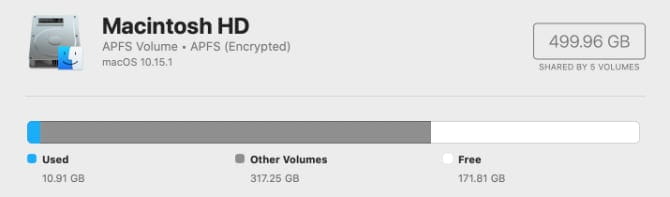
Começando com o Mac OS X Lion, a Apple introduziu o FileVault 2. Isso criptografa todo o SSD ou disco rígido em vez de apenas a pasta principal. Como outro benefício, o FileVault 2 também usa criptografia que geralmente é mais forte do que a versão original, o que ajuda a manter seus dados seguros.
No futuro, você pode encontrar alguns termos com os quais não está familiarizado. Embora tentemos torná-lo o mais simples possível, já que a codificação é um tópico complexo, pode haver casos em que você encontrará termos mais técnicos. nós temos Lista de termos básicos de codificação Isso deve ajudá-lo nesta situação.
Você deve usar o FileVault?
Se você está se perguntando se deve usar o FileVault, a resposta padrão é نعم , Você deve. Não há ocasiões em que usar o FileVault seja uma má ideia. No entanto, a criptografia FileVault é mais útil em alguns casos do que em outros.
Se você tem um Mac mini antigo em sua casa, use-o para armazenar um catálogo ITunes Music Você para executá-lo AirPlay O FileVault não é estritamente necessário. Por um lado, no MacBook que você carrega com você para o trabalho, a criptografia de disco FileVault é necessária. Se você costuma viajar com seu laptop Mac, dê uma olhada em nossa lista de dicas Para manter o seu Mac seguro na estrada.
Você deve saber que a criptografia FileVault tem um custo. Em qualquer dispositivo, a criptografia terá algum tipo de penalidade no desempenho.
Na maioria dos casos, a criptografia causa apenas um prejuízo marginal no desempenho, mas se apenas o seu computador Já sofrendo de lentidão , Isso pode desacelerar ainda mais. Se você estiver usando Configuração RAID Ou usado Boot Camp , Você pode não conseguir usar o FileVault.
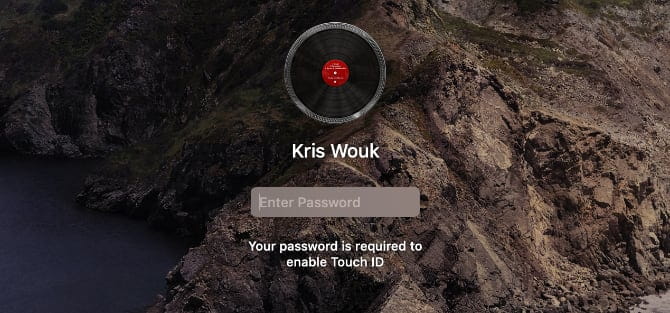
Depois que o FileVault criptografar o disco, você deve fazer login no seu computador com a senha da sua conta para desbloquear os arquivos. Como resultado, você não pode usar Login automático Em um Mac com FileVault habilitado.
A criptografia FileVault pode já ter sido ativada em seu computador, especialmente se você adquiriu seu Mac recentemente. Na próxima seção, veremos como verificar isso.
O FileVault já está ativado no seu Mac?
Verificar se o FileVault está ativado em seu Mac é simples. Abrir Preferências do Sistema , Então vá para Configurações de segurança e privacidade. Aqui, selecione a guia FileVault No topo da tela.
Você verá uma breve visão geral do que o FileVault faz, além de um botão cinza para ativá-lo ou desativá-lo. Na parte inferior desta tela, você pode ver uma mensagem dizendo que FileVault está sendo executado em "Macintosh HD" Ou algo parecido. Se você vir esta mensagem, então o FileVault já está habilitado no seu computador.
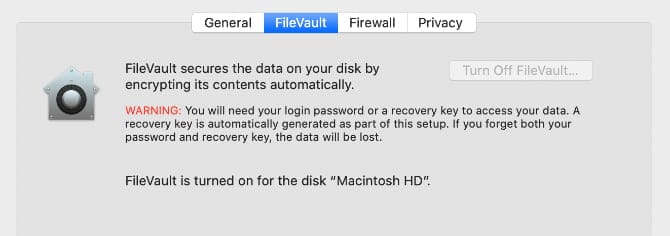
Se, em vez disso, for exibida uma mensagem de desligamento, você precisará habilitá-la manualmente.
Como habilitar o FileVault em seu Mac
Ativar o FileVault é simples. Se você ainda não estava lá, vá para 'Preferências do Sistema, Então cliqueSegurança e privacidade“. Aqui, clique na guia FileVault.
Nesta página, você notará o botão rotulado Ativar FileVault Desativado. Tudo o que você precisa fazer é tocar no ícone de cadeado na parte inferior da tela e inserir Senha de administrador. Agora clique no botão para habilitar a criptografia FileVault.
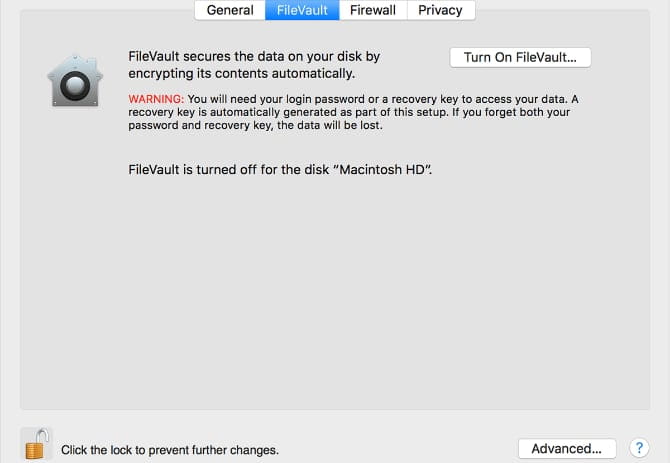
Se você tiver vários usuários em seu computador, precisará inserir a senha de cada usuário. Agora você precisa escolher como desbloquear o disco e redefinir sua senha caso a esqueça. Você tem duas opções: Use o iCloud Para desbloquear o disco ou crie uma chave de recuperação do FileVault.
Usar o iCloud é mais fácil, mas um pouco menos seguro. Se alguém pudesse Conta do ICloud hackeada Ele pode descriptografar a unidade do seu computador. Normalmente, usar uma chave de recuperação FileVault é mais seguro, mas se você perder essa chave e esquecer sua senha, não há como recuperar seus dados.
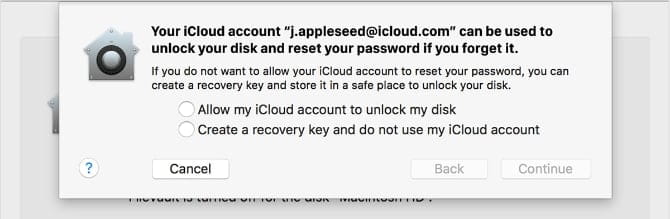
Se você escolher Use uma chave de recuperação FileVault, mantenha-o seguro. Isso significa que você deve armazená-lo em um local diferente do A unidade do Mac agora está criptografada , Como um gerenciador de senhas ou um armário seguro. Independentemente do método escolhido, a criptografia levará algum tempo, mas está acontecendo em segundo plano, portanto, você pode continuar a usar o computador.
Como desativar o FileVault
Desativar a criptografia de disco FileVault, se desejar, é fácil. O processo começa da mesma maneira que ativar o FileVault. Abrir Preferências do Sistema , Então vá para Segurança e privacidade E clique na guia FileVault. Clique no cadeado na parte inferior da tela e digite sua senha.
Agora, clique no botão rotulado Desativar FileVault. O processo de descriptografia começará. Tal como acontece com a criptografia, isso ocorre em segundo plano, portanto, fique à vontade para continuar usando o computador.
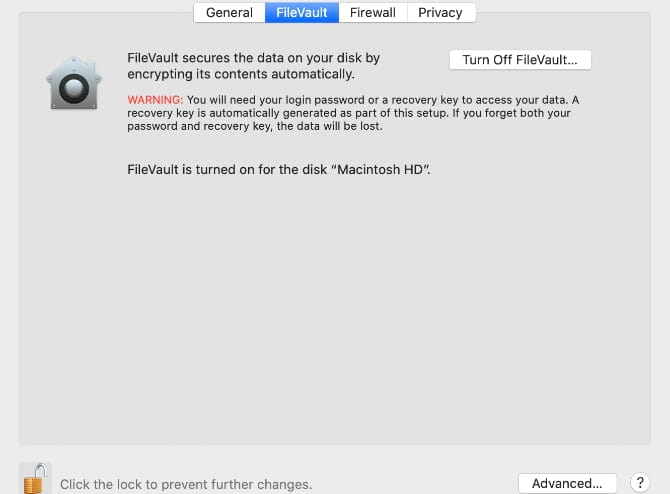
FileVault é apenas o começo da criptografia
Resultará no uso de Senhas fortes Criptografar seu Mac com FileVault ajudará muito na preservação Segurança de suas informações. No entanto, você pode fazer muito mais do que isso. Cada método adicional adicionado é outra fechadura na porta entre seus dados e a pessoa que deseja tê-los em mãos.
Isso pode significar mudar para Provedor de e-mail mais seguro Ou use Autenticação de dois fatores No entanto, isso geralmente não significa mais criptografia. Se habilitar o FileVault no Mac faz você se perguntar onde você pode usar a criptografia, você tem várias opções. Para começar, dê uma olhada em nosso guia Para usar criptografia em sua vida diária.







